答案是通过检查网络与代理设置、更换国内镜像源、手动安装插件或修改hosts文件可解决Sublime Text中Package Control的网络连接错误。首先确认网络可访问GitHub及raw.githubusercontent.com,若受限则切换网络或配置代理,在Package Control设置中添加http_proxy和https_proxy;其次将默认源替换为Gitee等国内镜像,修改Package Control.sublime-settings中的channels和repositories地址;若仍失败,可手动下载插件ZIP包解压至Packages目录完成安装;最后可通过更新系统hosts文件,绑定GitHub相关域名到可用IP以提升连接成功率。综合使用代理与镜像源通常能有效解决问题。
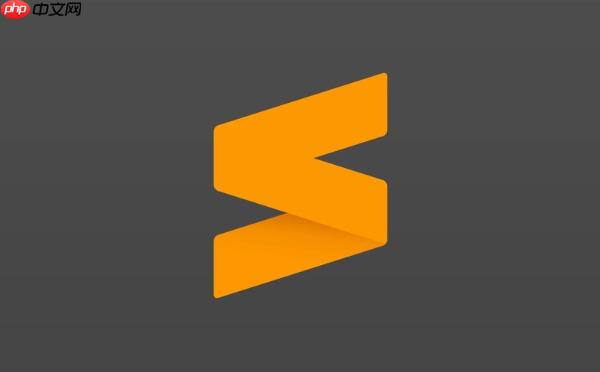
Sublime Text 使用 Package Control 时出现网络连接错误,通常是因为无法访问 GitHub 或 raw.githubusercontent.com 等资源站点。这在某些网络环境下很常见,比如国内网络或代理配置不当。下面提供几种有效方法来修复该问题。
如果打不开,说明是网络问题。你可以:
在 Sublime 中设置代理,打开 Preferences → Package Control Settings - User,添加如下内容:
{
"http_proxy": "http://127.0.0.1:1080",
"https_proxy": "http://127.0.0.1:1080"
}
根据你实际的代理端口调整地址(如 7890、1081 等)。
由于默认源在国外,可改为使用国内镜像加快访问速度并避免超时。
找到 Package Control 的配置文件目录:
编辑该文件,在 settings 中加入国内镜像地址:
{
"channels": [
"https://gitee.com/mirrors/package_control_channel/raw/master/channel_v3.json"
],
"repositories": [
"https://gitee.com/mirrors/Sublime-Merge-Package-Control"
]
}
保存后重启 Sublime Text,再尝试安装插件。
如果仍无法联网,可以手动安装插件:
修改系统 hosts 文件,强制解析 GitHub 域名为可用 IP,有助于提升连接成功率。
编辑 hosts(路径:Windows 在 C:\Windows\System32\drivers\etc\hosts,macOS/Linux 在 /etc/hosts),添加如下行:
# GitHub Hosts 140.82.114.4 github.com 185.199.108.133 raw.githubusercontent.com 185.199.108.133 user-images.githubusercontent.com
保存后刷新 DNS 缓存(命令行运行 ipconfig /flushdns 或 sudo dscacheutil -flushcache)。
基本上就这些方法。多数情况下,配合代理 + 镜像源即可解决 Package Control 的网络错误。关键是让 Sublime 能顺利获取插件列表和下载资源。不复杂但容易忽略细节。
以上就是sublime怎么解决Package Control网络连接错误 _sublime Package Control网络错误修复的详细内容,更多请关注php中文网其它相关文章!

每个人都需要一台速度更快、更稳定的 PC。随着时间的推移,垃圾文件、旧注册表数据和不必要的后台进程会占用资源并降低性能。幸运的是,许多工具可以让 Windows 保持平稳运行。

Copyright 2014-2025 https://www.php.cn/ All Rights Reserved | php.cn | 湘ICP备2023035733号